Bemærk!: Skærmbillederne i denne artikel er fra Clipchamps personlige version. De samme principper gælder for Clipchamp for arbejdskonti.
I Clipchamp kan du slå lyden fra i en video eller udtrække lyden fra en video til et separat nummer, så den kan slettes, kopieres eller flyttes til et andet sted uafhængigt af den video, den var en del af.
Læs de følgende afsnit for at få mere at vide.
Sådan slår du en video fra i Clipchamp
Hvis du vil slå lydsporet fra i en video, skal du vælge klippet på tidslinjen. Hvis den indeholder lyd, vises et højttalersymbol i venstre side af klippet.
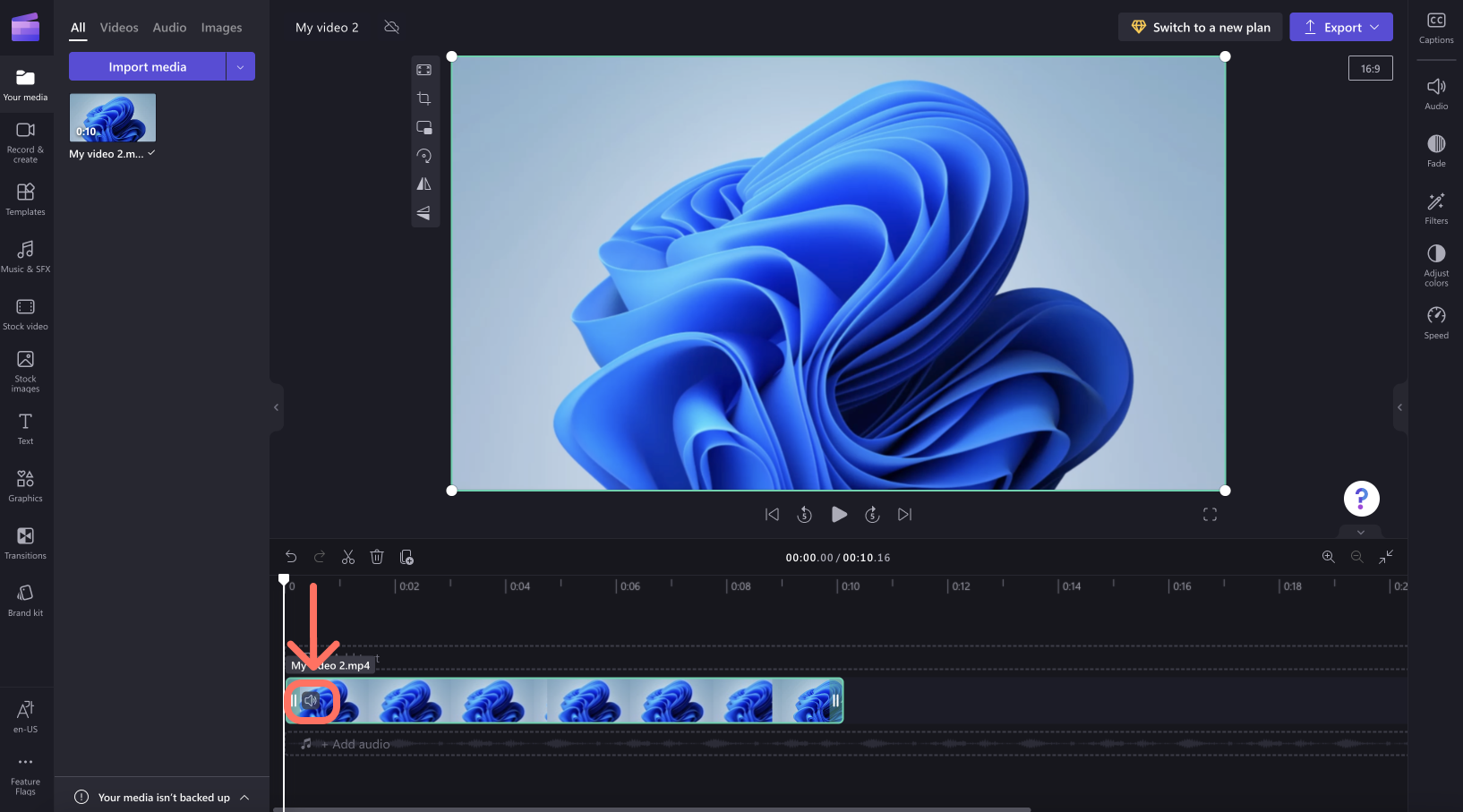
Klik på højttalerikonet, som slår lyden fra videoklippet og opdaterer symbolet til en højttaler med et kryds ud for det. Når du eksporterer projektet, vil den video, du kan gemme på computeren, være uovervåget.
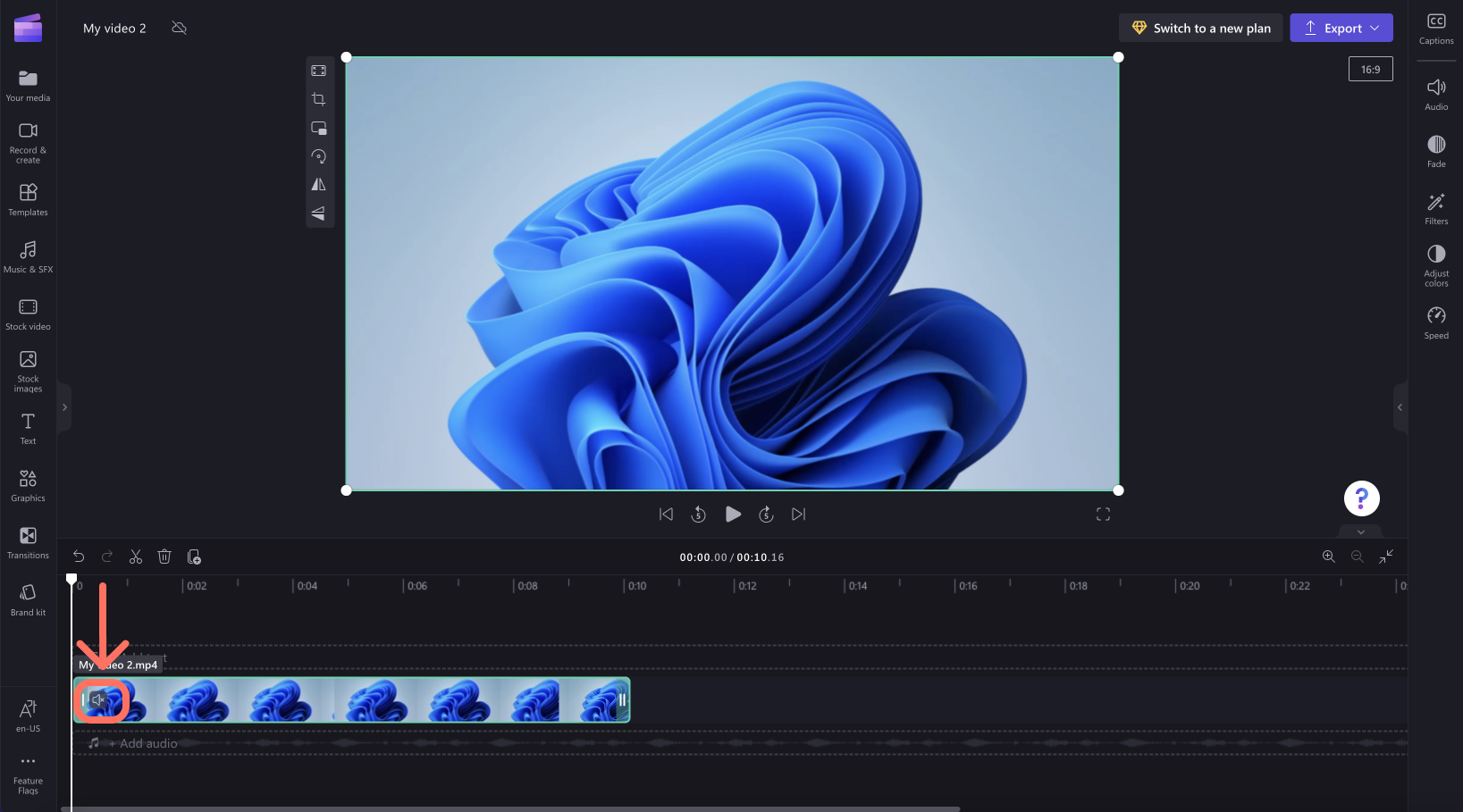
Du skal blot klikke på højttalersymbolet igen for at slå lyden til for klippet.
Sådan fjernes lyden fra en video
Hvis du vil adskille lyden fra et videoklip, skal du markere videoen på tidslinjen og klikke på fanen Lyd i egenskabspanelet til højre. Vælg derefter knappen Fjern lyd .
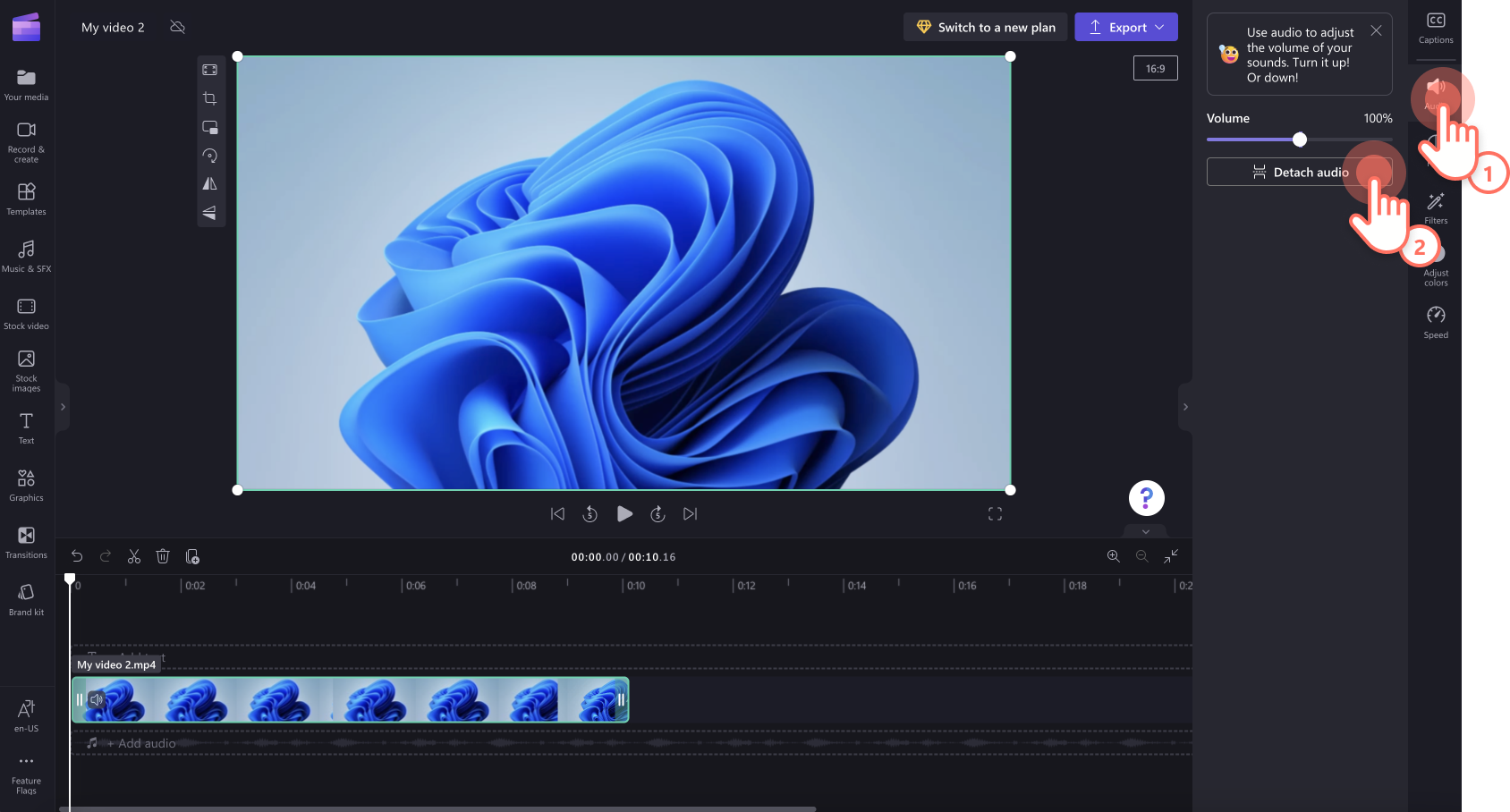
Efter en vis behandling vises lydsporet som et nyt medieaktiv under videoen i en ny række på tidslinjen til redigering. Den netop udpakkede lydfil downloades også automatisk til din computer.
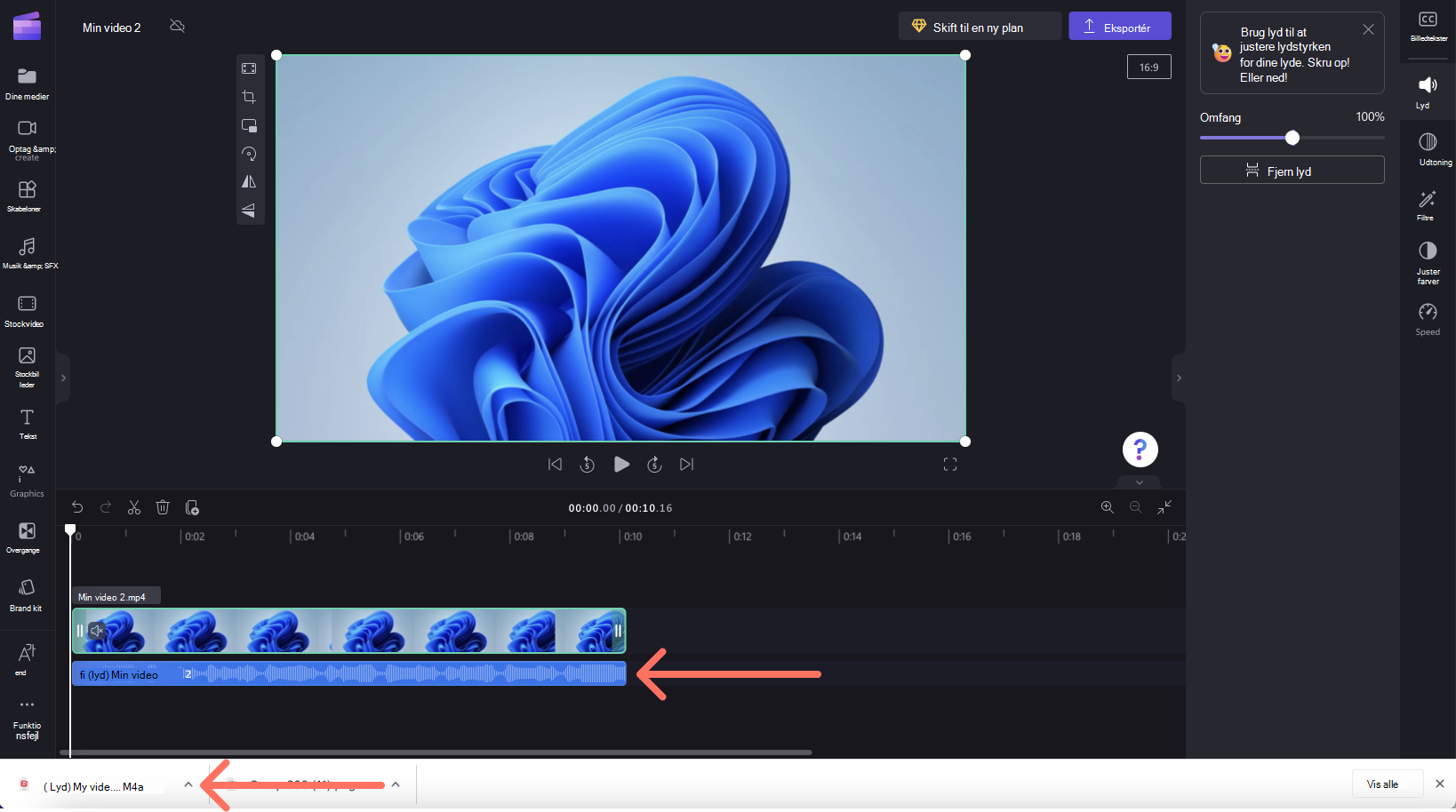
Nu kan du redigere lyd- og videoklippene separat, inkl. sletning af det ene eller det andet, før du eksporterer projektet.
Hvis du vil deltage i lyden i videoklippet igen, skal du vælge knappen Fortryd over tidslinjen eller trække den oprindelige videofil til tidslinjen igen fra fanen Dine medier. Det oprindelige klip indeholder stadig lyden. Desuden vil den lyd, du fjernede tidligere, også være tilgængelig under fanen Dine medier , så du kan føje flere kopier til tidslinjen.
Sådan sletter du lyd fra en video
Hvis du vil slette et musikspor helt, skal du markere det og klikke på papirkurvsikonet, hvis det allerede er et separat nummer på redigeringstidslinjen.
Hvis lyden er en del af en video på tidslinjen, skal du følge trinnene ovenfor for at fjerne lyd fra en video og derefter vælge lydsporet på tidslinjen og klikke på papirkurvsikonet . Dette fjerner den fra tidslinjen, og når du eksporterer videoen, indeholder den ikke lyd.
Du kan også slå lyden fra for en video, der findes på din redigeringstidslinje, som beskrevet i afsnittet øverst i denne artikel, og når du eksporterer den video, der er slået fra, indeholder den ikke lyd.



